în acest tutorial veți găsi instrucțiuni pas cu pas despre cum să formatați un hard disk în linia de comandă cu comanda FORMAT sau instrumentul DISKPART. Prin formatarea unui hard disk, veți șterge toate datele pe care le conține, deci asigurați-vă că aveți deja o copie a datelor pe care le conține.
în toate versiunile Windows, metoda clasică și cea mai comună pentru a șterge, crea și formata partiții sau hard disk-uri este utilizând instrumentul de gestionare a discului. Dar, uneori este imposibil să ștergeți sau să formatați o partiție sau un volum pe un hard disk utilizând instrumentul de gestionare a discului, deoarece hard diskul nu este recunoscut de Windows din mai multe motive. (de exemplu, când sistemul de fișiere de pe disc este corupt sau deoarece hard disk-ul este în format RAW etc.).
în acest ghid veți găsi instrucțiuni detaliate despre cum să formatați sau să ștergeți în siguranță un hard disk (HDD sau SSD), din promptul de comandă cu comanda „Format” sau utilizând instrumentul de linie de comandă „DiskPart”, în Windows 10, 8 sau 7 OS. Rețineți că puteți utiliza aceleași instrucțiuni pentru a formata un hard disk, din mediul de recuperare Windows (WinRE)
- articol asociat: Cum să ștergeți în siguranță un Hard disk sau un Computer înainte de a vinde.
cum se formatează o unitate din promptul de comandă sau DISKPART.
1. Deschideți promptul de comandă ca administrator. Pentru a face asta:
1. În caseta de căutare tastați: cmd sau prompt de comandă
2. Faceți clic dreapta pe promptul de comandă (rezultat) și selectați Executare ca Administrator.

2. Acum, utilizați una dintre următoarele două metode pentru a formata unitatea:
-
formatați discul în promptul de comandă (CMD)
-
formatați discul folosind DISKPART.
Metoda 1. Cum se formatează o unitate HDD, SSD în command Prompt (CMD).
1. Aflați „eticheta de volum” a unității pe care doriți să o formatați, tastând această comandă: *
- vol X:
* Note:
1. Unde ” X ” = litera de unitate a discului pe care doriți să o formatați.
2. Fiți foarte atenți atunci când selectați hard disk-ul pentru a formata.
de ex. dacă doriți să formatați unitatea D:, tastați: vol D:
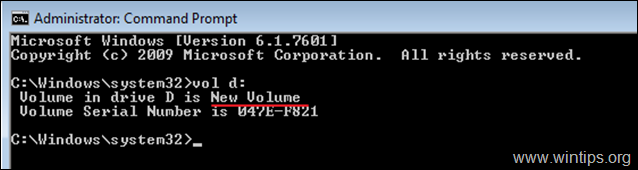
2. Pentru a formata hard disk-ul( pentru a șterge datele pe care le conține), dați următoarea comandă și apăsați Enter:
- format X:
3. Când vi se cere să „introduceți eticheta de volum curentă”, tastați eticheta de volum menționată după tastarea comenzii de mai sus și apăsați Enter.
de exemplu, dacă doriți să formatați discul D:, cu eticheta de volum „volum nou”, tastați aceste comenzi în ordine:
-
format D:
-
volum nou
-
Y
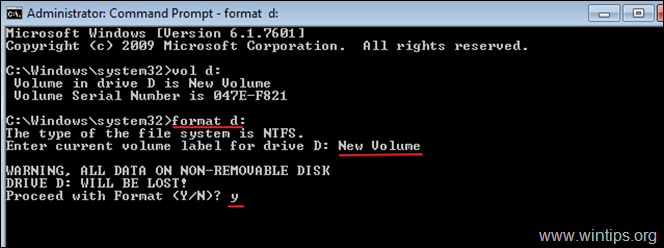
alte exemple de comandă FORMAT:
- pentru a formata rapid un hard disk în linia de comandă, tastați: format X: / q

- pentru a formata un hard disk într-un anumit sistem de fișiere în command prompt, tastați: format X: / FS: Filesystem *
* notă: în „sistem de fișiere” puteți specifica unul dintre următoarele sisteme de fișiere: FAT, FAT32, exFAT, NTFS sau UDF. de ex.:
-
- pentru a formata discul D: în sistemul de fișiere NTFS: format D: / fs: NTFS
- pentru a formata discul D: în sistemul de fișiere FAT32: format D: /fs:fat32
- pentru a formata discul D: în sistemul de fișiere exFAT: format D: / fs:exFAT

- pentru a preforma un FORMAT de nivel scăzut pe un hard disk, pentru a-l șterge în siguranță scriind zerouri pe fiecare sector, tastați: format X: /FS: sistem de fișiere /p: n *
* Note:
1. Unde ” n ” = de câte ori doriți să scrieți zerouri în fiecare sector. Rețineți că comanda durează foarte mult timp pentru a finaliza, chiar și pentru o trecere de scriere a zerourilor.
2. Prin umplerea cu zerouri a unei unități (hard disk, USB, card de memorie etc.), vă asigurați că toate datele stocate vor fi șterse definitiv și nimeni nu poate prelua datele din ea în nici un fel.
-
- de exemplu: pentru a formata discul D: cu sistemul de fișiere NTFS și pentru a scrie zerouri în fiecare sector de două ori tip: format D: / fs: NTFS / p:2

Metoda 2. Cum se formatează un Hard Disk folosind DISKPART.
pentru a formata un hard disk folosind utilitarul DISKPART:
1. În fereastra prompt comandă administrativă, tastați:
- diskpart
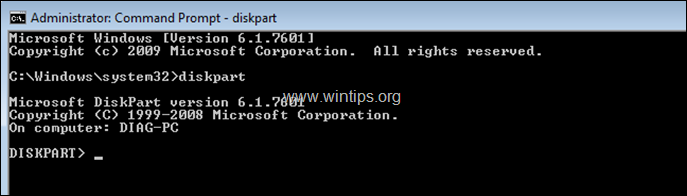
2. La promptul DISKPART, tastați:
- disc listă
3. Din discurile listate, localizați care este discul pe care doriți să îl formatați. Puteți afla cu ușurință ce disc este în listă de la dimensiunea sa în GB (Gigabytes).
4. Apoi selectați discul tastând: *
- selectați numărul discului
* notă: unde „DiskNumber” = numărul atribuit discului pe care doriți să îl formatați.
de exemplu, în acest exemplu, dorim să formatăm „discul 1” (a se vedea captura de ecran de mai jos). Deci, comanda în acest caz este: selectați discul 1
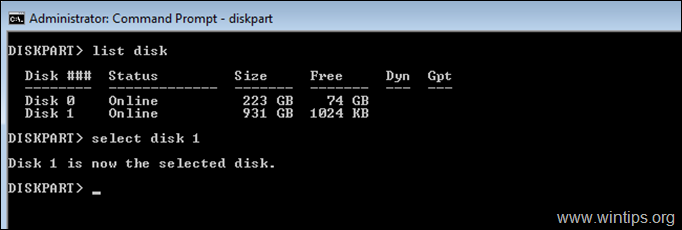
5. Acum, în funcție de ceea ce doriți să faceți, dați una dintre următoarele comenzi (și apăsați Enter):
- pentru a șterge toate partițiile și datele de pe unitate, tastați: clean
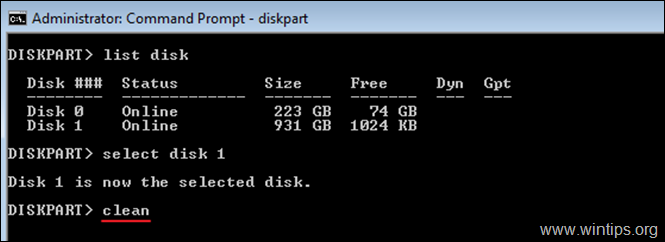
- pentru a șterge complet toate partițiile( și datele), scriind zerouri pe fiecare sector( format de nivel scăzut), tastați: curățați toate
* Note:
1. Comanda” clean all ” durează foarte mult timp pentru a finaliza, așa că aveți răbdare. (Pentru 1 TB durează aproximativ 5-6 ore).
2. Prin umplerea cu zerouri a unei unități (hard disk, USB, card de memorie etc.), vă asigurați că toate datele stocate vor fi șterse definitiv și nimeni nu poate prelua datele din ea în nici un fel.
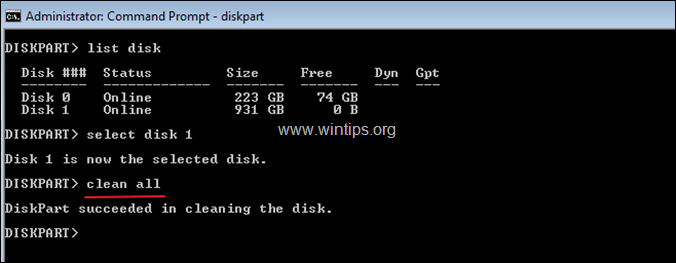
6. Când” formatul de nivel scăzut ” este finalizat, tastați următoarea comandă pentru a crea o partiție pe disc:
- creați partiția primară
7. Apoi formatați partiția nou creată, cu această comandă:
- format fs = ntfs rapid
8. Când Formatul este finalizat, atribuiți o literă de unitate pe partiția formatată, dând această comandă:
- atribuie
9. În cele din urmă, tastați ieșire pentru a închide instrumentul DiskPart și apoi închideți fereastra promptului de comandă.
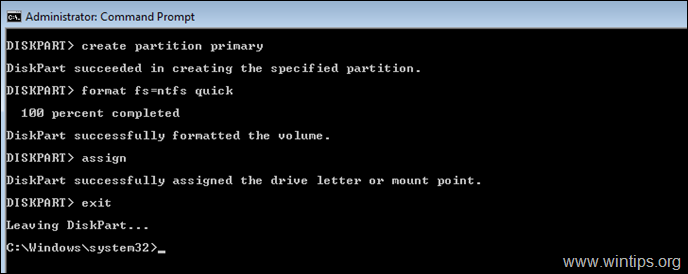
asta e! Spuneți-mi dacă acest ghid v-a ajutat lăsând comentariul dvs. despre experiența dvs. Vă rugăm să place și să împărtășească acest ghid pentru a ajuta pe alții.

angajăm
căutăm scriitori tehnici part-time sau full-time care să se alăture echipei noastre! Este vorba despre o poziție îndepărtată pe care scriitorii de tehnologie calificați de oriunde din lume o pot aplica. Click aici pentru mai multe detalii.